电脑如何添加/删除Windows凭据?
1、打开电脑,点击开始菜单,点击【控制面板】,进入控制面板主界面;

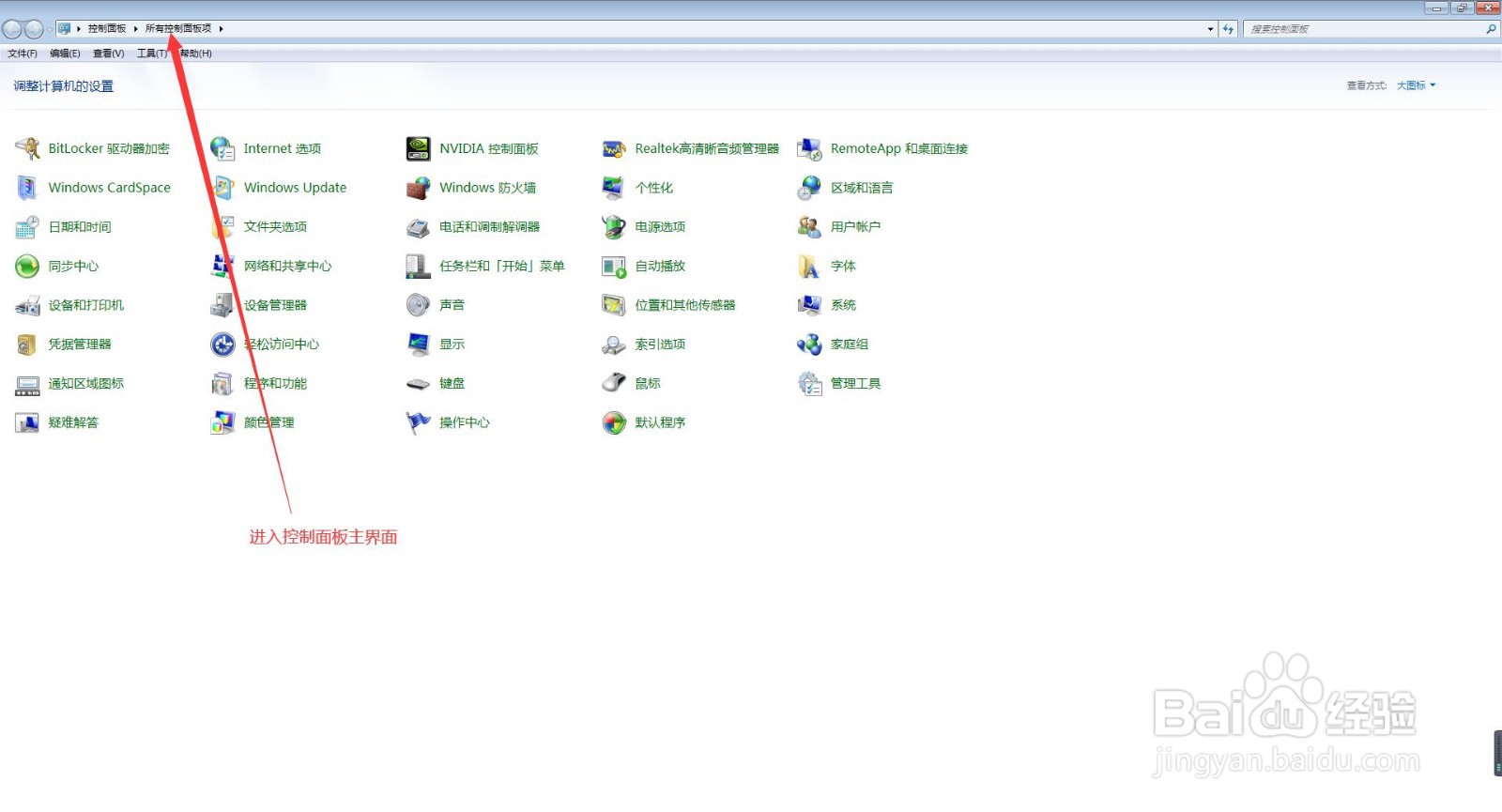
2、在进入控制面板主界面后,我们点击打开【凭据管理器】,进入凭据管理器主界面;


3、在进入凭据管理器主界面后,我们找到【Windows凭据】一栏,此时,我们发现该栏下无Windows凭据,此时,我们点击右边的【添加Windows凭据】按钮;

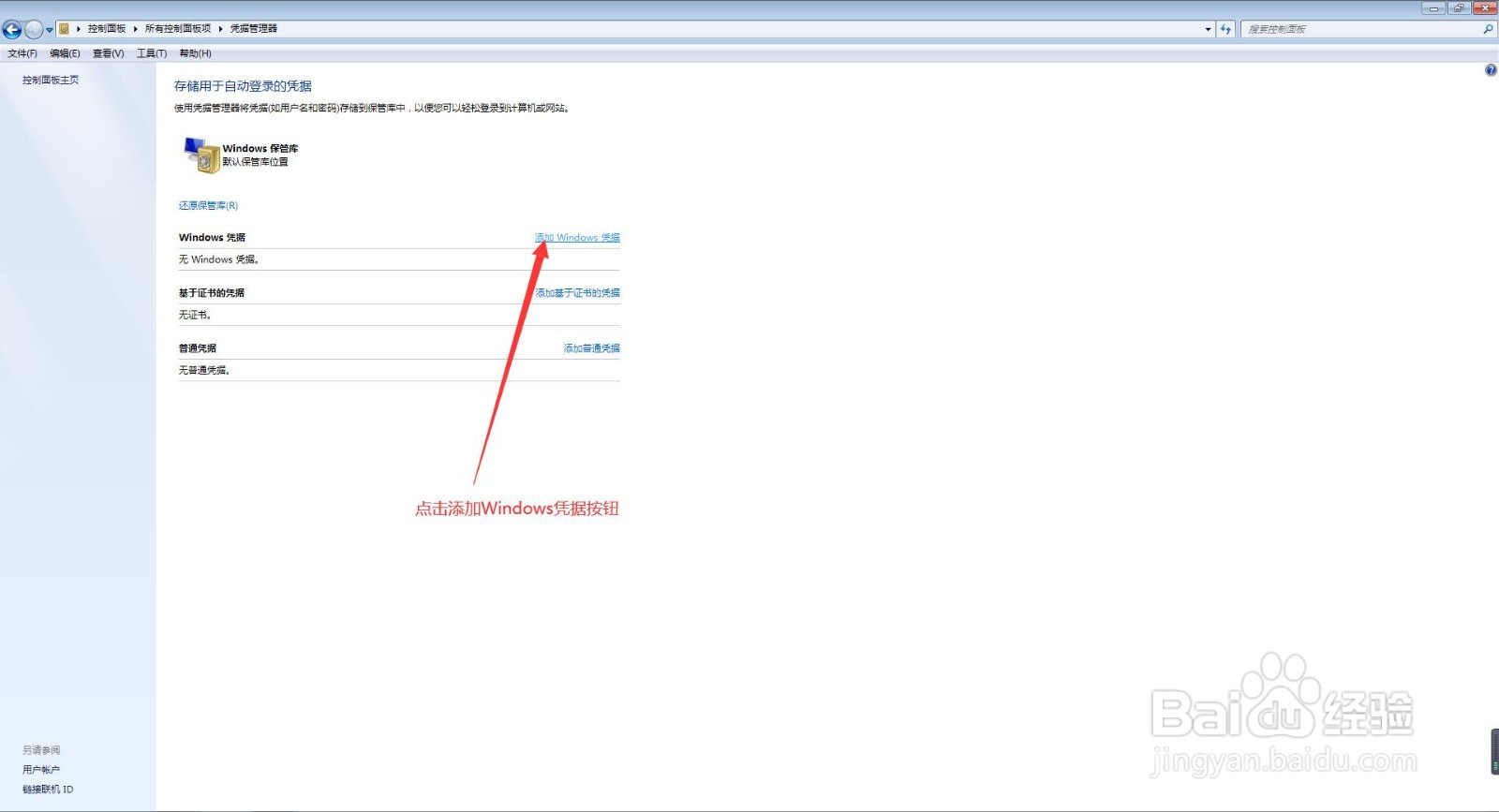
4、此时,我们会进入添加Windows凭据的设置界面,在此界面,我们分别输入我们所需要的添加Windows凭据的【地址】,【用户名】和【密码】,然后,我们点击添加Windows凭据的设置界面下方的【确定(O)】按钮;


5、此时,我们发现我们所需要的Windows凭据已经添加完成了,此时,如果我们想要删除我们添加的Windows凭据,那么,我们点击该凭据右侧的下拉按钮;

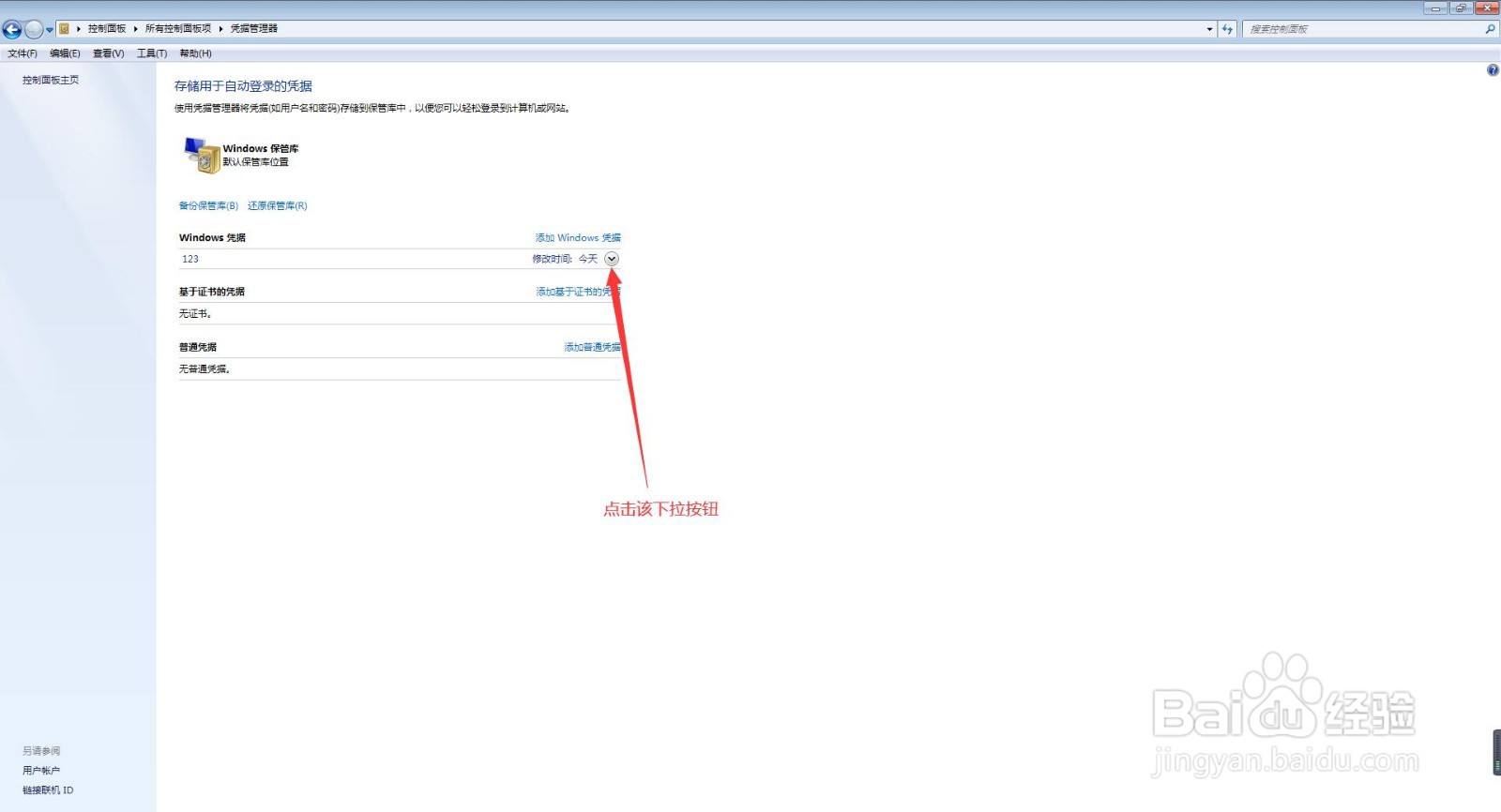
6、在我们添加的Windows凭据的详情页的下方,我们点击【从保管库中删除】,并在弹出的对话框中选择【是(Y)】按钮,此时,我们会发现,我们之前添加的Windows凭据已经被删除了,此时,我们就完成了在电脑中添加/删除Windows凭据的任务了。

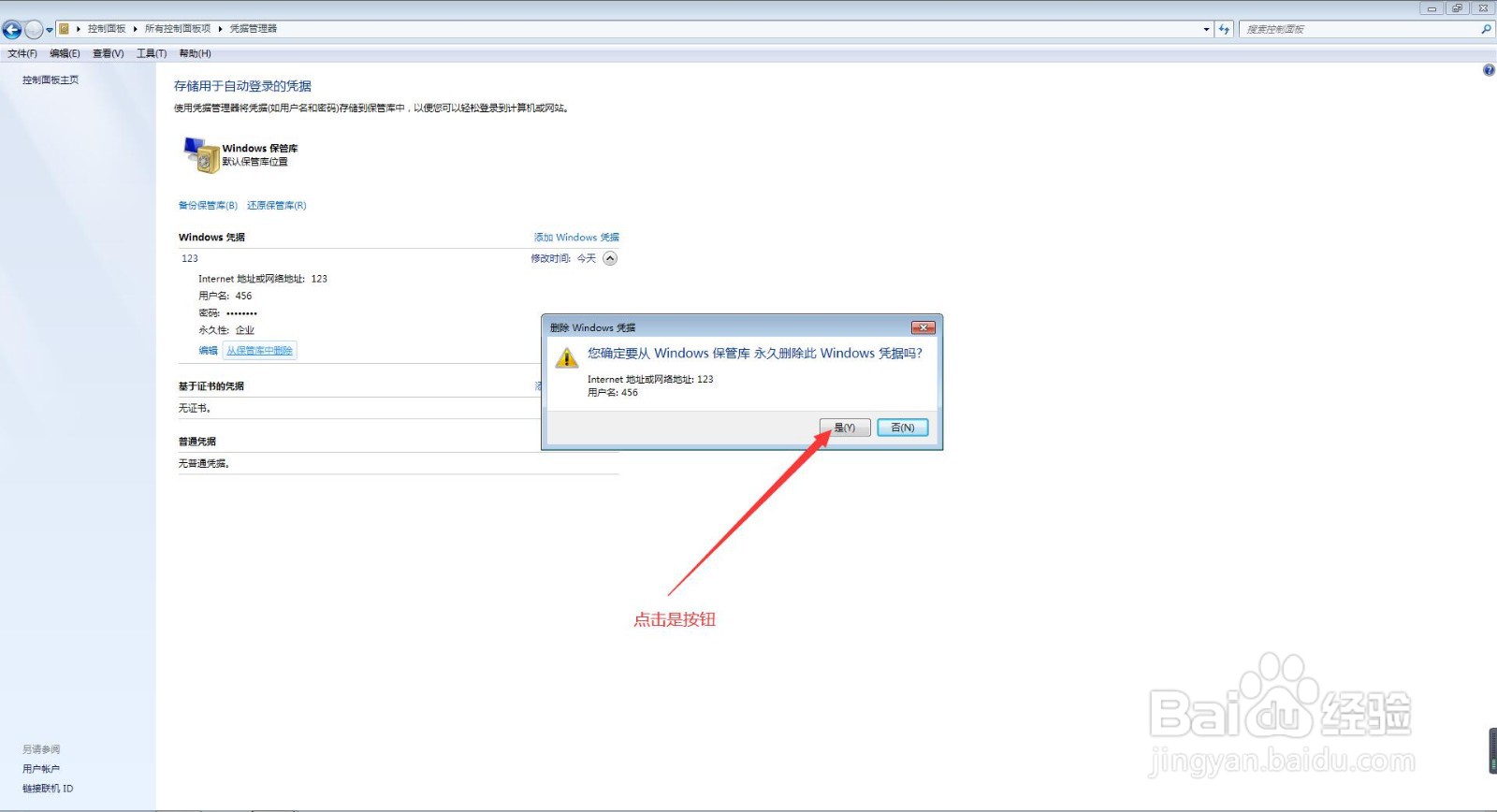

声明:本网站引用、摘录或转载内容仅供网站访问者交流或参考,不代表本站立场,如存在版权或非法内容,请联系站长删除,联系邮箱:site.kefu@qq.com。
阅读量:81
阅读量:147
阅读量:156
阅读量:153
阅读量:117